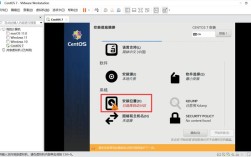在CentOS系统中配置NFS(网络文件系统)服务,可以实现文件和目录的共享,以下是详细的步骤和说明:
NFS服务器端配置
1、安装NFS服务
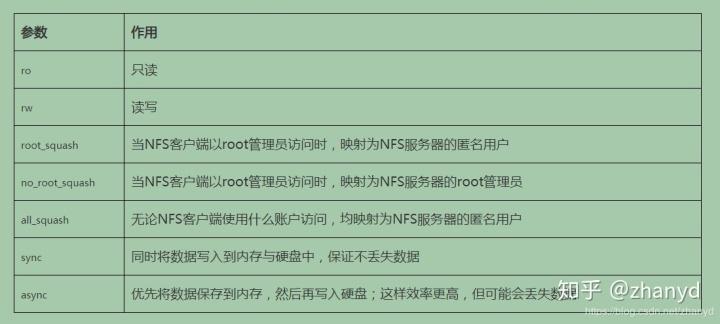
命令:yum y install nfsutils rpcbind
说明:该命令会安装NFS服务所需的nfsutils和rpcbind软件包。
2、创建共享目录
命令:mkdir /data/share && chmod 755 R /data/share
说明:创建一个名为/data/share的共享目录,并设置其权限为755,允许所有者读取、写入和执行。
3、配置NFS导出
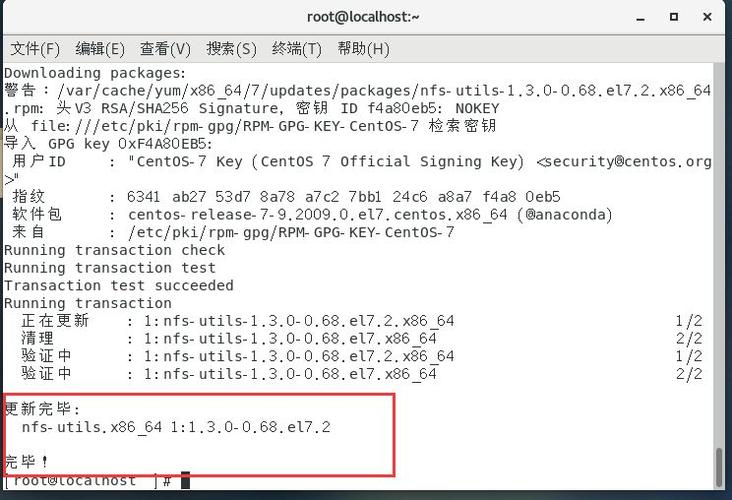
命令:编辑/etc/exports文件,添加以下内容:
```
/data/share *(rw,no_root_squash,no_all_squash,sync)
```
说明:该行配置将/data/share目录共享给所有IP地址(用表示),并设置读写权限(rw),禁用root用户映射(no_root_squash),禁用所有用户映射为匿名用户(no_all_squash),并确保数据同步写入磁盘(sync)。
4、应用NFS配置
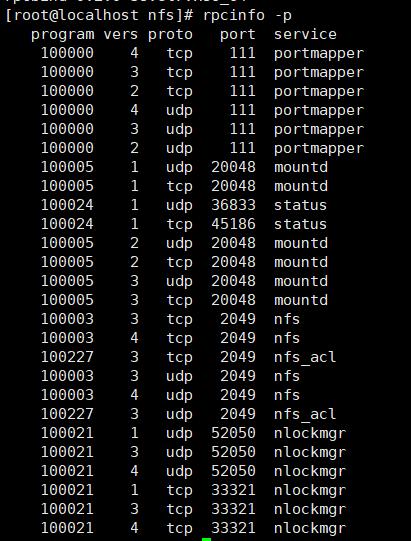
命令:exportfs r
说明:重新加载NFS配置文件以使更改生效。
5、配置防火墙
命令:如果需要,可以配置防火墙以允许NFS流量通过,使用firewalld,可以运行以下命令:
```
firewallcmd zone=public addport=111/tcp addport=111/udp addport=2049/tcp addport=2049/udp permanent
firewallcmd reload
```
说明:这些命令将打开NFS所需的端口,并将更改永久保存到防火墙配置中。
6、启动NFS服务
命令:systemctl start nfs && systemctl enable nfs
说明:启动NFS服务,并设置为开机自启。
NFS客户端配置
1、安装rpcbind服务
命令:yum y install rpcbind
说明:客户端只需要安装rpcbind服务即可,无需安装nfs或开启nfs服务。
2、挂载远程NFS文件系统
命令:首先查看服务端已共享的目录:
```
showmount e <NFS服务器的IP地址>
```
说明:在客户端上创建一个挂载点,并执行挂载命令:
```
mkdir p /mnt/share
mount t nfs <NFS服务器的IP地址>:/data/share /mnt/share/ o nolock,nfsvers=3,vers=3
```
说明:这将远程NFS共享挂载到本地的/mnt/share目录。
3、设置开机自动挂载
方法:为了避免每次重启后都需要手动挂载,可以将挂载命令添加到/etc/rc.d/rc.local文件中:
```
echo "mount t nfs <NFS服务器的IP地址>:/data/share /mnt/share/ o nolock,nfsvers=3,vers=3" >> /etc/rc.d/rc.local
```
说明:这样,每次系统启动时都会自动执行挂载命令。
测试验证
1、检查挂载状态
命令:df h
说明:查看挂载结果,确认远程NFS共享已成功挂载到本地目录。
2、测试文件操作
操作:在客户端上进入挂载目录(如/mnt/share),尝试新建、删除文件,然后在服务端的共享目录(如/data/share)中查看是否同步更新。
常见问题解答
1、Q1: NFS服务无法启动怎么办?
A1:首先检查/etc/exports配置文件中的语法是否正确,以及共享目录是否存在且权限设置正确,确保rpcbind服务已经启动,如果问题依旧存在,查看系统日志(如/var/log/messages)以获取更多信息。
2、Q2: 如何限制特定IP地址访问NFS共享?
A2:在/etc/exports文件中,将通配符替换为指定的IP地址或子网,仅允许IP地址为192.168.1.100的主机访问:
```
/data/share 192.168.1.100(rw,no_root_squash,no_all_squash,sync)
```
说明:这样配置后,只有192.168.1.100这台主机能够访问NFS共享。
通过以上步骤,您可以在CentOS系统上成功配置NFS服务,实现文件和目录的共享,如果在实际操作过程中遇到任何问题,建议查阅官方文档或寻求专业帮助。